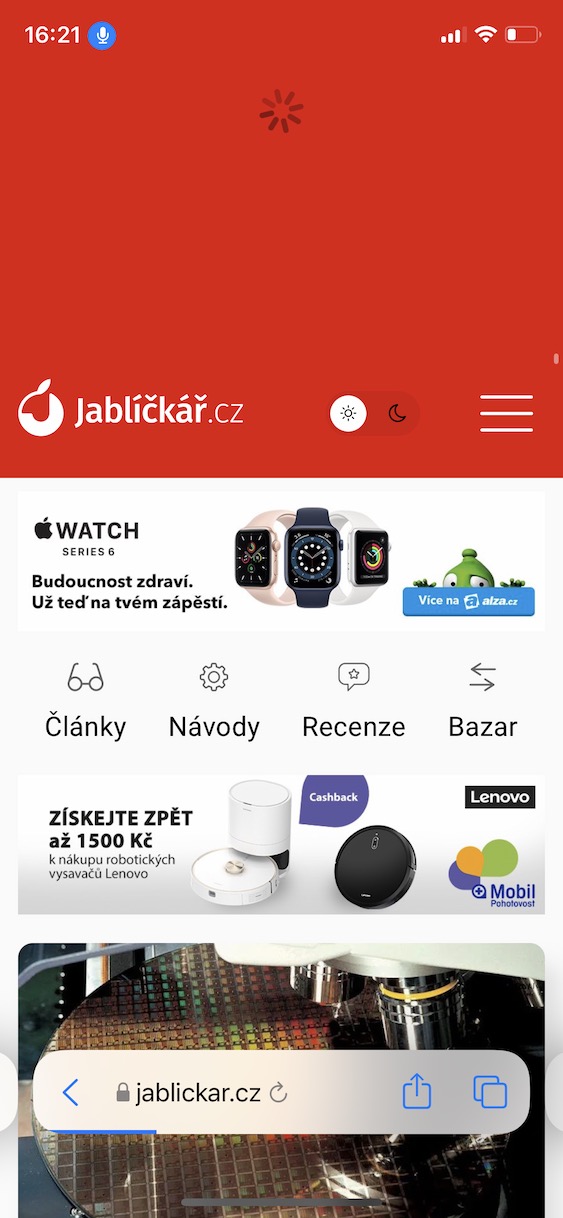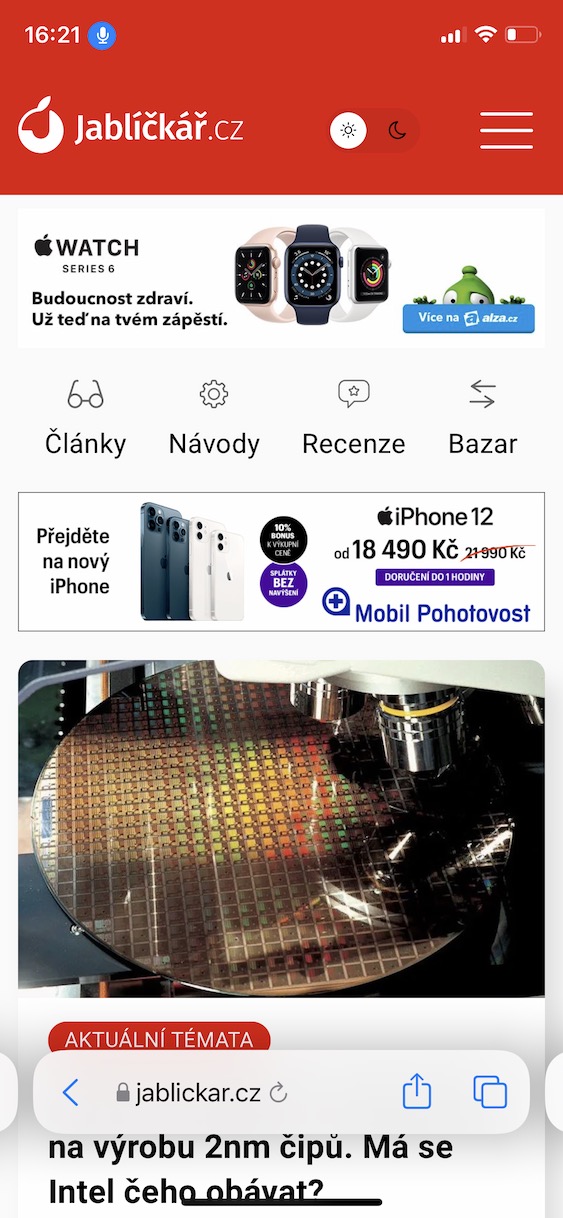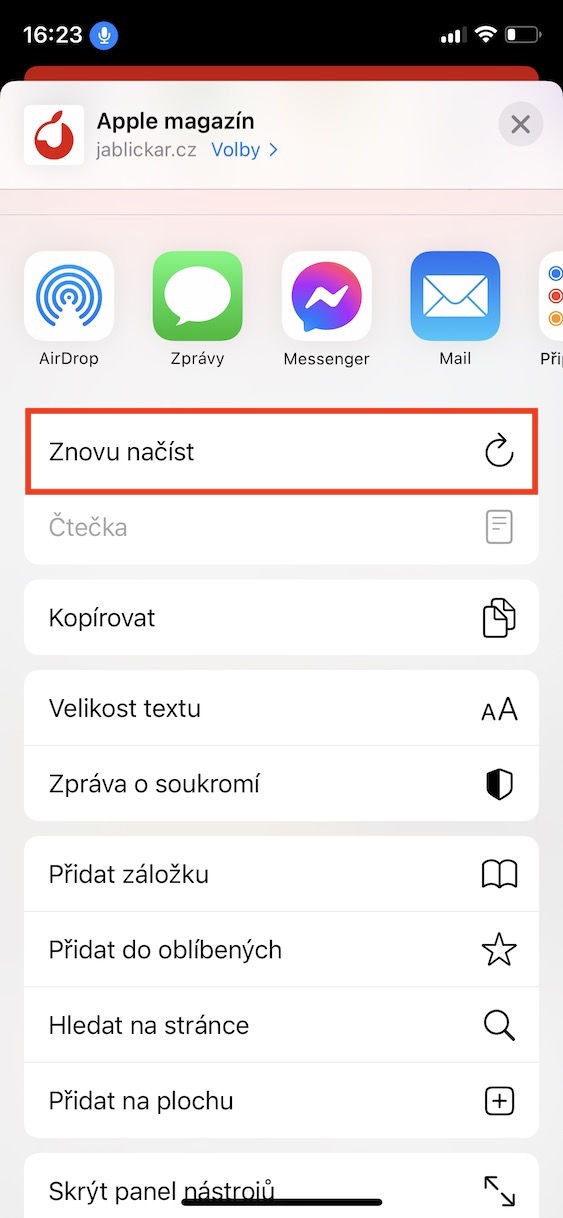ในขณะนี้ เวลาผ่านไปหลายสัปดาห์อันยาวนานนับตั้งแต่มีการเปิดตัวระบบปฏิบัติการใหม่ โดยเฉพาะอย่างยิ่ง ที่งานประชุมนักพัฒนา WWDC ปีนี้ Apple นำเสนอ iOS และ iPadOS 15, macOS 12 Monterey, watchOS 8 และ tvOS 15 ระบบทั้งหมดนี้พร้อมให้นักพัฒนาทดสอบทันทีหลังจากการนำเสนอครั้งแรก และไม่กี่วันต่อมา เวอร์ชันเบต้าสาธารณะก็ถูก เปิดตัวสำหรับผู้ทดสอบทุกคนด้วย ระบบปฏิบัติการที่กล่าวมาข้างต้นมีฟังก์ชั่นใหม่มากมายและควรสังเกตว่าเมื่อรวมกับการมาถึงของรุ่นเบต้าใหม่ Apple จะเพิ่มฟังก์ชั่นเพิ่มเติมหรือปรับปรุงฟังก์ชั่นที่มีอยู่ ในส่วนหนึ่งของคู่มือนี้ เราจะกลับมาเยี่ยมชมคุณสมบัติอื่นจาก iOS 15 อีกครั้ง
มันอาจจะเป็น สนใจคุณ
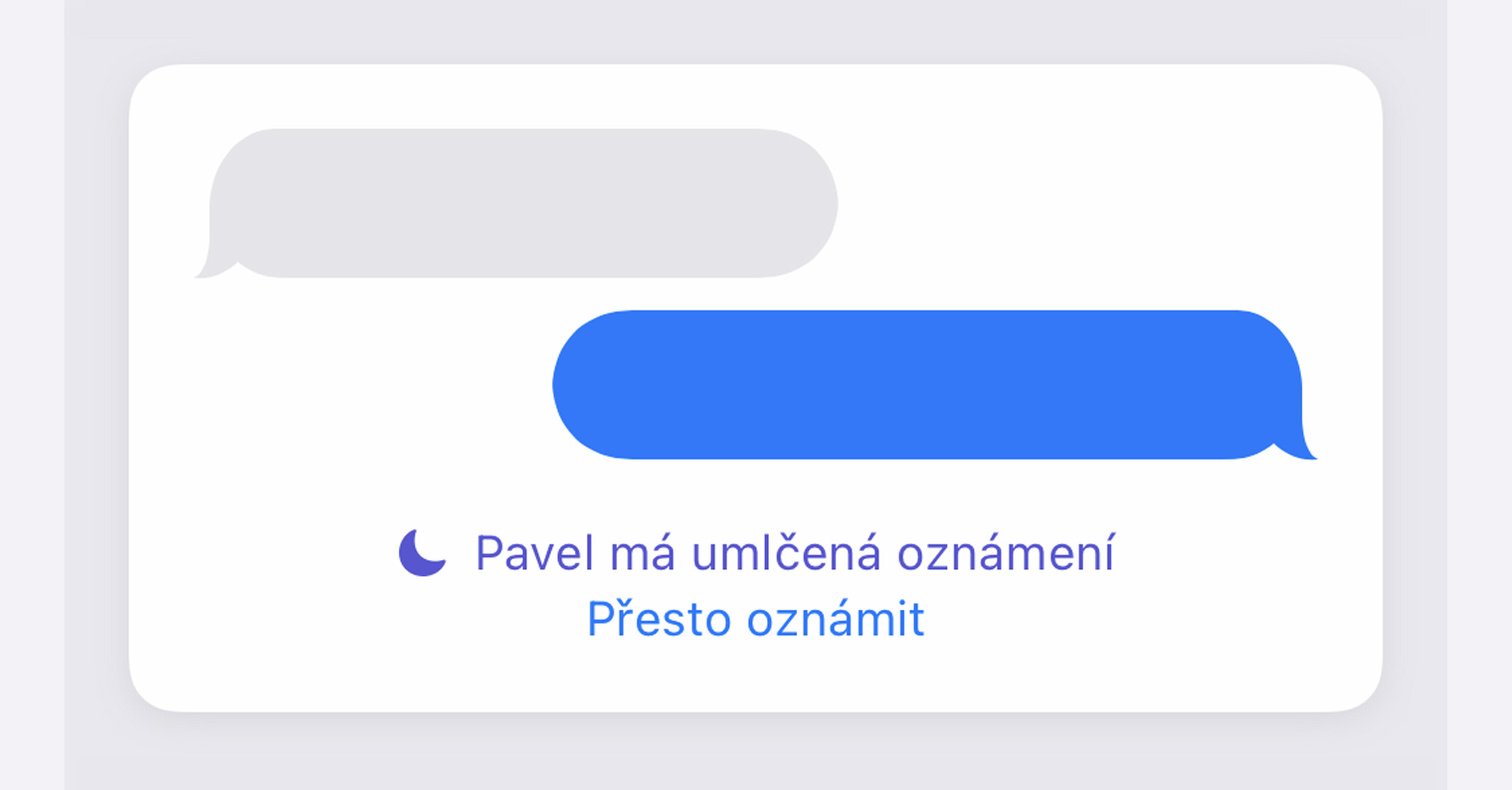
iOS 15: วิธีรีเฟรชหน้าเว็บใน Safari
นอกเหนือจากการที่ Apple เปิดตัวระบบปฏิบัติการใหม่แล้ว Apple ยังเปิดตัวเว็บเบราว์เซอร์ Safari เวอร์ชันใหม่ทั้งสำหรับ iOS และ iPadOS 15 และสำหรับ macOS 12 Monterey เมื่อคุณเปิดตัว Safari ใหม่เป็นครั้งแรก คุณจะสังเกตเห็นการเปลี่ยนแปลงการออกแบบเป็นหลัก โดยสิ่งที่สำคัญที่สุดคือการย้ายตำแหน่งของแถบที่อยู่จากด้านบนของหน้าจอไปด้านล่าง ซึ่งจะทำให้สามารถควบคุมได้อย่างง่ายดาย ซาฟารีด้วยมือเดียว นอกจากนี้ขั้นตอนที่เป็นไปได้ในการอัปเดตเพจใน Safari จาก iOS 15 ก็เปลี่ยนไปเช่นกัน โดยเฉพาะมีขั้นตอนหลายประการ - นี่คือหนึ่งในนั้น:
- ก่อนอื่น บน iPhone ที่ใช้ iOS 15 คุณต้องย้ายไปที่ การแข่งรถวิบาก
- เมื่อคุณทำเช่นนั้นแล้วให้ย้ายไปที่ แผงที่มีเพจที่คุณต้องการอัปเดต
- ต่อมาที่หน้า เลื่อนขึ้นไปจนสุด
- หลังจากนั้นก็มีความจำเป็นที่จะต้องคุณ ปัดหน้าจากบนลงล่าง
- จะปรากฏขึ้น ล้อโหลด, ซึ่งระบุถึงการอัปเดตแล้วจึง se การอัปเดตหน้า
นอกเหนือจากขั้นตอนข้างต้นแล้ว ยังสามารถอัปเดตเพจได้ด้วยการคลิกที่ส่วนขวาของแถบที่อยู่ ไอคอนแบ่งปันแล้วเลือก ด้านล่าง ความเป็นไปได้ โหลดซ้ำ ใน iOS 15 เวอร์ชันเบต้าล่าสุด คุณสามารถอัปเดตหน้าเว็บได้โดยคลิกที่ไอคอนลูกศรหมุนเล็กๆ ถัดจากชื่อโดเมนในแถบที่อยู่ แต่ความจริงก็คือลูกศรนี้มีขนาดเล็กมาก ดังนั้นคุณไม่จำเป็นต้องตีทุกครั้ง นอกจากนี้ควรสังเกตว่า Apple กำลังเปลี่ยนรูปลักษณ์ของ Safari อยู่ตลอดเวลา ดังนั้นจึงเป็นไปได้ที่ขั้นตอนบางอย่างจะแตกต่างไปในไม่ช้า หลังจากนั้นการเปลี่ยนแปลงครั้งใหญ่เกิดขึ้นหลังจากการเปิดตัวรุ่นเบต้าสำหรับนักพัฒนารุ่นที่สี่ เมื่อเทียบกับรุ่นที่สาม .
 บินรอบโลกกับ Apple
บินรอบโลกกับ Apple